Direi che questa immagine parla da sola 😀
È la mia seconda Fonera, equipaggiata con DD-WRT 24 RC 6.2, davvero un mostro (che tra l’altro equipaggia anche il mio nuovo router, un Linksys WRT54G v. 3.1, che prossimamente diventerà il mio router principale).
Installare DD-WRT sulla Fonera non è semplice come sul Linksys, ma è comunque fattibile, ecco una guida passo-passo.
DISCLAIMER:
Non mi assumo alcuna resposabilità per danni causati direttamente o indirettamente da questa guida, sappiate che agite a vostro rischio e pericolo. Tenete presente che c’è anche la (remota) possiblità di brickare la vostra Fonera.
Consiglio di leggere tutta la guida prima di procedere.
I requisiti necessari per procedere sono 3:
- Un server web attivo (Apache va benissimo, e si trova nei repository di tutte le distribuzioni)
- Un server TFTP (non è un server FTP, un esempio è tftpd-hpa, presente nei repository di Ubuntu e molte altre)
- Una Fonera con porta SSH aperta
Prima di cominciare, scaricate questo file e quest’altro, che vanno piazzati nella root del server web (nella maggior parte dei casi /var/www/ oppure /srv/www/htdocs/).
Bisogna ora procurarsi DD-WRT. Ho letto che ci sono problemi ad installare direttamente l’ultima versione (24 RC 6.2 nel momento in cui scrivo), mentre la “vecchia” 24 RC 2 funziona bene, e tramite quella si può tranquillamente aggiornare all’ultima. Scaricate, dunque, i file root.fs e vmlinux.bin.l7 dell’area della versione 24 RC2, e metteteli nella root del server TFTP (/var/lib/tftpboot/ nel caso di tftpd-hpa).
A questo punto, nell’ordine:
- Connettetevi via cavo ethernet alla Fonera, ed accedete via SSH
- Eseguite i seguenti comandi:
cd /tmp
wget http://IP-DEL-COMPUTER/openwrt-ar531x-2.4-vmlinux-CAMICIA.lzma
mtd -e vmlinux.bin.l7 write openwrt-ar531x-2.4-vmlinux-CAMICIA.lzma vmlinux.bin.l7
rebootFate attenzione ad inserire correttamente l’indirizzo IP del computer, o il download non verrà eseguito. Tenete presente che l’esecuzione del comando mtd può durare qualche minuto
- Aspettate che la Fonera si riavvii, quindi lanciate:
cd /tmp
wget http://IP-DEL-COMPUTER/out.hex
mtd -e “RedBoot config” write out.hex “RedBoot config”
rebootAnche qui attenzione all’IP. Dopo questo passo la Fonera non potrà più completare il boot.
- Togliete l’alimentazione alla Fonera
- Ora è necessario accedere a RedBoot, il bootloader. A questo scopo dovete assegnare al computer indirizzo ip 192.168.1.166 (sudo ifconfig eth0 up 192.168.1.166)
- Attaccare l’alimentazione ala Fonera e connettersi via telnet alla porta 9000 della Fonera (192.168.1.254) entro 10 secondi:
telnet 192.168.1.254 9000
- Premete CTRL+C e invio un paio di volte per fermare il boot e verificare la connessione.
- Ora eseguite, nell’ordine:
ip_address -l 192.168.1.254/24 -h 192.168.1.166
fis init
load -r -v -b 0x80041000 root.fs
fis create -b 0x80041000 -f 0xA8030000 -l 0x002C0000 -e 0x00000000 rootfs
load -r -v -b 0x80041000 vmlinux.bin.l7
fis create -r 0x80041000 -e 0x80041000 -l 0x000E0000 vmlinux.bin.l7
fis create -f 0xA83D0000 -l 0x00010000 -n nvramTenete presente che i comandi “fis create” sono estremamente lenti (il primo è quello che impiega di più, sulla mia Fonera ci ha messo la bellezza di 15 minuti, mentre i successivi sono più rapidi) e non vedrete nessun output che confermi che l’operazione è in corso. Non fatevi prendere dal panico, è normale.
N.B.: Nelle Fonere modello 2200 (basta guardare sull’eticheta attaccata sul fondo per capire quale è il proprio) tra un comando e l’altro appaiono degli errori molto lunghi ma poco significativi, in teoria tutto dovrebbe procedere normalmente, o almeno così è successo a me.
- Rullo di tamburi, tutto dovrebbe essere pronto. Lanciate reset per riavviare
Ora DD-WRT è installato, appena la Fonera si sarà riavviata potete accedere al pannello di amministrazione connettendovi con il browser a http://192.168.1.1/.
Qui trovate una gallery con alcuni screenshot del pannello di DD-WRT.
Happy Hacking!Questa guida è poco più che una traduzione della guida ufficiale di DD-WRT, al cui team vanno i miei ringraziamenti.
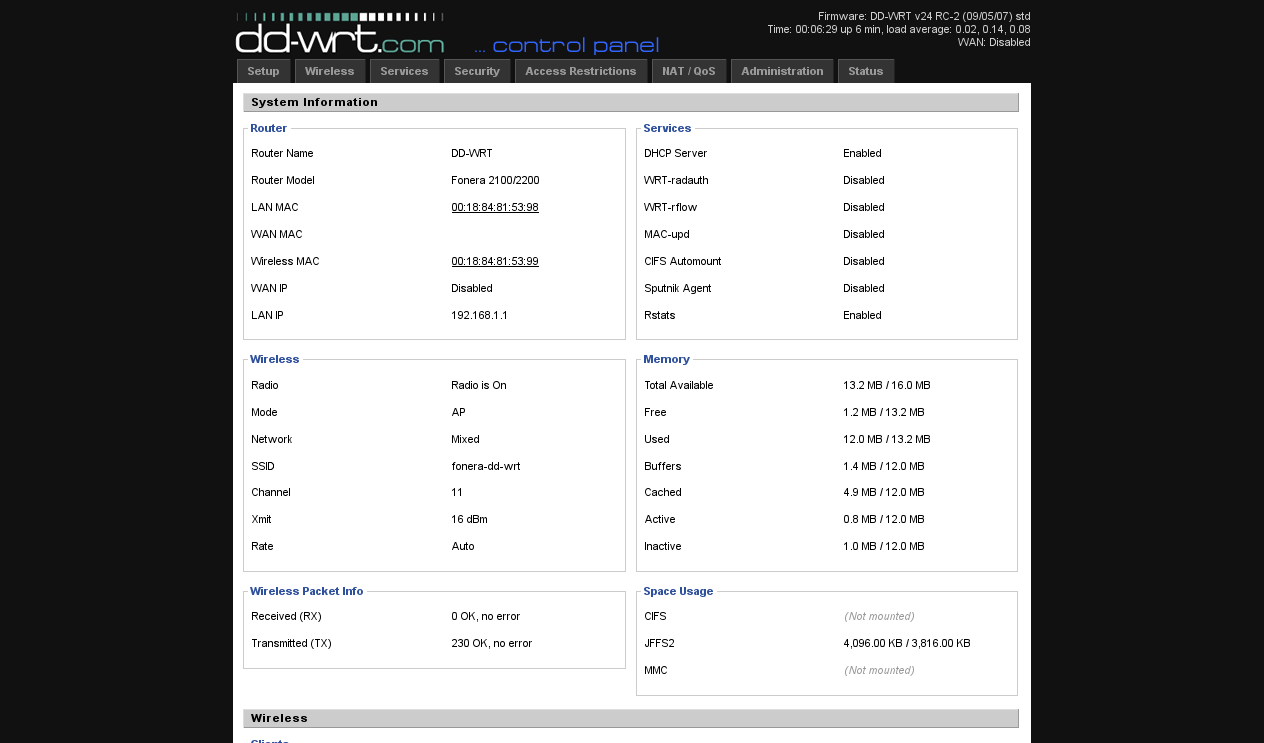
4 risposte su “DD-WRT sulla Fonera (2100 e 2200)”
ciao, seguendo questa guida sono riuscito a far digerire il nuovo fw alla mia fonera 2200!! successivamente, però, dopo aver configurato il tutto x far funzionare la connessione wifi (ho disabilitato il dhcp e cambiato ip in 192.168.2.1 x farlo essere diverso da quello del router-modem cui è collegato), mi trovo nella situazione di non riuscire più ad accedere al pannello di configurazione del ddwrt!! se vado all’indirizzo 192.168.1.1 (in wifi via fonera), mi va al pannello del modem di alice (cui è collegata la fonera), mentre se vado a 192.168.2.1 (l’ip “nuovo” che ho impostato io), non mi si apre un bel niente!!
c’è la possibilità di risolvere questo inghippo??
ciao e grazie!!
Strano!
Prova a connetterti alla Fonera con un cavo ethernet e assegnare al computer l’IP 169.254.255.2, la Fonera sarà raggiungibile all’indirizzo 169.254.255.1, prova ad accedere via web o, alla peggio, via telnet/ssh.
Usare la Fonera come repeater wireless…
È sicuramente utile usare la Fonera come scheda wireless, ma a volte è necessario andare oltre ed usare l’ormai leggendario scatolotto bianco per ripetere la rete desiderata per fornire accesso a tutte le nostre periferiche con wireless integra…
Aggiornare Fonera DD-WRT alla 24 RC7…
Purtroppo l’aggiornamento del nostro amato mattoncino non è semplice come con altri dispositivi che usano DD-WRT, uno su tutti il Linksys WRT54G (che per la cronaca è il mio router principale).
Per eseguire l’aggiornamento è necessario …